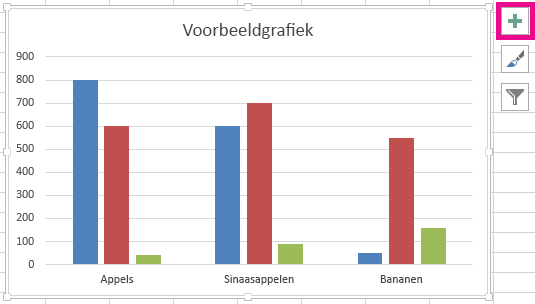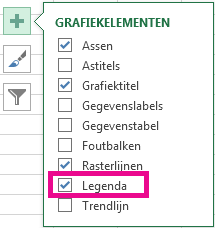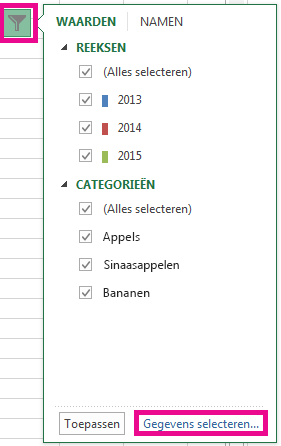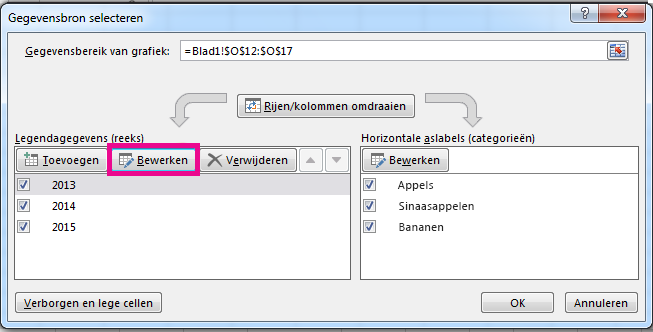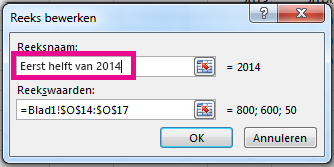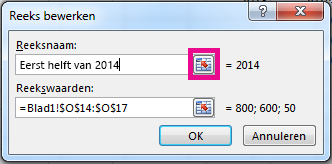Voor de meeste grafieken wordt een soort legenda gebruikt om lezers te helpen bij het begrijpen van de grafiekgegevens. Wanneer u een grafiek maakt in Excel, wordt automatisch een legenda voor de grafiek gegenereerd. Een legenda kan ontbreken als deze handmatig is verwijderd uit de grafiek, maar kunt u de ontbrekende legenda ophalen.
In deze voorbeeldgrafiek ziet u een legenda waarin de kleuren voor de jaren 2013, 2014 en 2015 worden uitgelegd.
In dit artikel
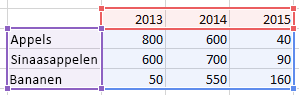
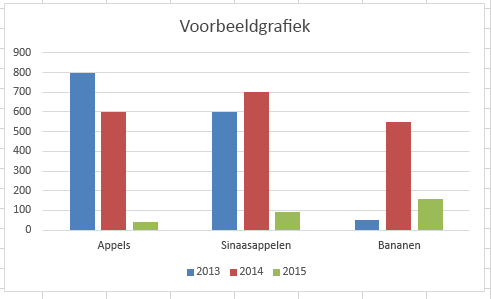
Een grafieklegenda toevoegen
-
Selecteer de grafiek.
-
Selecteer Grafiekelementen
-
Schakel het selectievakje Legenda in.
De grafiek bevat nu een zichtbare legenda.
Tekst van legenda bewerken
Als de namen van de legenda in de grafiek niet juist zijn, kunt u de namen van de legendagegevens wijzigen.
-
Selecteer de grafiek.
-
Selecteer Grafiekfilters
-
Selecteer een vermelding in de lijst Legendavermeldingen (reeks) en selecteer Bewerken.
-
Typ een nieuw legendagegeven in het veld Reeksnaam.
Tip: U kunt ook de cel selecteren waaruit de tekst wordt opgehaald. Selecteer de knop Cel identificeren
-
Selecteer OK.